联想电脑如何关机 联想电脑关机方法
不知道我们小伙伴日常使用联想电脑的时候都是怎么关机的呢,不知道是直接按电源还是拔插头,这样的关机方式都对电脑的伤害非常的大,我们一些小伙伴都还不知道正确的关机怎么操作,那么联想电脑如何关机呢?下面小编就教大家联想电脑关机方法,快来一起看看吧。
具体方法:
方法一:
1、首先点击开始菜单 然后点击电源选项。
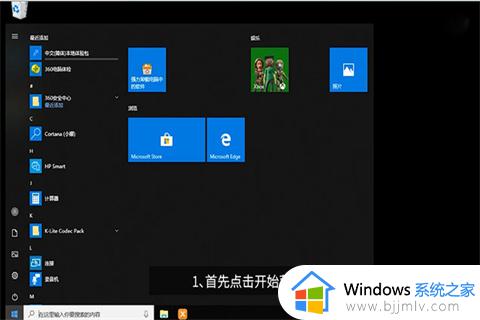
2、再点击关机就行了。
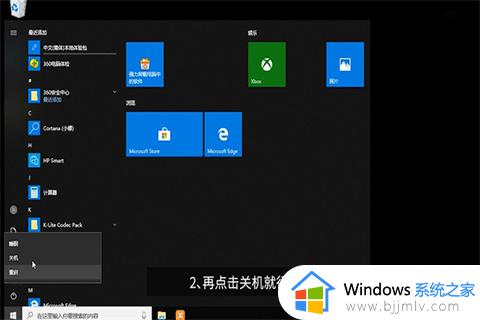
方法二:
右击开始菜单,选择“关机或注销”选择“关机”即可。
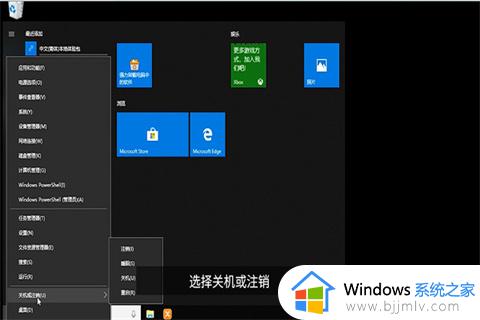
方法三:Alt+F4
在win10电脑桌面界面(如果不是在桌面界面,可以按一下 【 windows + d 】组合快捷键,快速切换到桌面界面),然后再按一下【 alt + f4 】就可以快充弹出关机界面了,最后再按一下 enter键(回车键)就可以正常快速关机了。(笔记本电脑需要按住【fn】+【F4】键才可以启动F4键的功能)
方法四:Win + X
键盘按住“win+x”键,紧接着键盘按两次“u”键,即可快速关机。
方法五:win+Tab
首先键盘按“win”键,弹出功能菜单。接着再按键盘“Tab”键,选中界面左上角的“展开”图标。接着再按键盘方向键的“下键”,选中左下角的“关机”按钮,按回车键。最后,再按键盘方向键的“下键”,选中“关机”,按回车键即可关机。
方法六:借助小娜助手语音关机
通过小娜语音助手关机,需要事先设置好,首先需要激活小娜助手,另外电脑上要有麦克风(笔记本自带,台式电脑需要借助带麦克风耳机),最后设置一下语音关机就可以使用了。
以上全部内容就是小编带给大家的联想电脑关机方法详细内容分享啦,还不清楚怎么操作的小伙伴就快点跟着小编一起来看看,希望能够帮助到大家。
联想电脑如何关机 联想电脑关机方法相关教程
- 联想电脑关机如何操作 联想电脑关机键在哪里
- 联想怎么关机 联想电脑关机怎么操作
- 联想电脑怎么投屏到电视机 联想电脑投屏电视机的方法
- 联想电脑开机密码怎么关闭 联想电脑关掉开机密码的方法
- 联想笔记本电脑关机键在哪里 联想笔记本电脑怎么使用关机键
- 联想windows更新怎么关闭 联想电脑关闭windows更新方法
- 联想小新关机键在哪 联想小新关机如何操作
- 联想笔记本死机无法强制关机怎么解决 联想笔记本电脑强制关机不了怎么办
- 联想小新关闭开盖开机的方法 联想小新电脑如何关闭开盖开机
- 联想拯救者怎么关机 联想拯救者关机步骤
- 惠普新电脑只有c盘没有d盘怎么办 惠普电脑只有一个C盘,如何分D盘
- 惠普电脑无法启动windows怎么办?惠普电脑无法启动系统如何 处理
- host在哪个文件夹里面 电脑hosts文件夹位置介绍
- word目录怎么生成 word目录自动生成步骤
- 惠普键盘win键怎么解锁 惠普键盘win键锁了按什么解锁
- 火绒驱动版本不匹配重启没用怎么办 火绒驱动版本不匹配重启依旧不匹配如何处理
电脑教程推荐
win10系统推荐